- Empty cart.
- Tiếp tục mua sắm
SIM Lào 10 ngày của SIM2GO sẽ giúp bạn kết nối internet tại Lào mà không phải xếp hàng mua SIM du lịch Lào tại sân bay. Bạn có thể tìm đường và dịch ngôn ngữ qua Google, lướt Facebook, Instagram, dùng Zalo, Whatsapp, Viber, Telegram, iMessage,… thoải mái.
Thông tin gói cước SIM Lào 10 ngày
- Thời gian sử dụng: 10 ngày
- Dung lượng: 6GB data tốc độ cao, hết data tốc độ cao thì chuyển sang truy cập không giới hạn data tốc độ thường 256kbps
- Có thể share Wifi hotspot
Hướng dẫn sử dụng SIM Lào
- Bước 1: Lắp SIM vào khe SIM 1 (trong trường hợp thiết bị có 2 SIM 2 sóng). Trước khi lắp SIM vào khe SIM 1, nên bỏ SIM ở khe SIM 2 ra và lắp lại sau khi khởi động thành công SIM 1.
- Bước 2: Bật Dữ liệu di động và bật Chuyển vùng dữ liệu.
- Bước 3: Khởi động lại máy và chờ trong 1-2 phút để SIM nhận sóng -> Hoàn thành và thoải mái dùng internet với SIM2GO!
Lưu ý khi dùng SIM 4G Lào
- Sau khi SIM du lịch Lào được kích hoạt thành công theo hướng dẫn sử dụng, thì thời hạn sử dụng SIM mới bắt đầu được tính ngày.
- Một ngày sử dụng của SIM sẽ được tính từ khi cài đặt thành công cho tới 23:59. Ví dụ nếu bạn cài đặt SIM thành công vào 21:00, thì đến 23:59 cùng ngày vẫn được tính là một ngày sử dụng SIM.
- Bạn nên để khi sang đến Lào thì mới lắp SIM vào máy. Nếu lắp SIM trước ở Việt Nam, SIM sẽ kích hoạt và bắt đầu tính ngày sử dụng.
- Bạn cũng nên mở chức năng “Chuyển vùng dữ liệu”/”Data Roaming” trong suốt thời gian du lịch để đảm bảo SIM hoạt động tốt (việc này không bắt buộc, tùy vào từng quốc gia khác nhau).
- Trong mỗi đơn hàng đều có tờ Hướng Dẫn Sử Dụng chi tiết của từng loại sản phẩm, bạn vui lòng đọc kĩ Hướng Dẫn Sử Dụng và làm theo các bước chỉ dẫn.
Nếu gặp khó khăn trong quá trình cài đặt và kích hoạt SIM, vui lòng liên hệ ngay với SIM2GO qua hotline 086 555 1511 (Telegram/Zalo) để được trợ giúp kịp thời nhé!


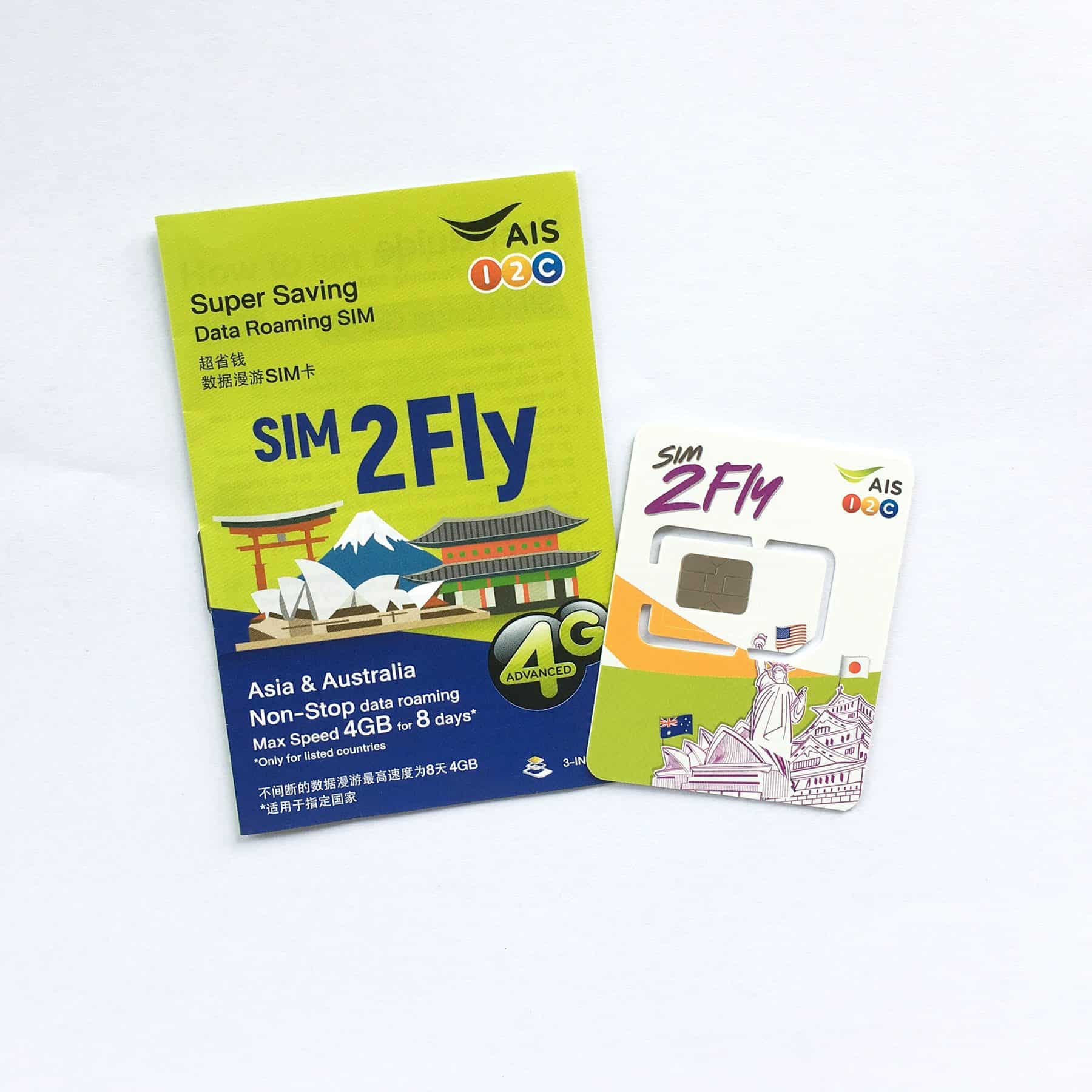




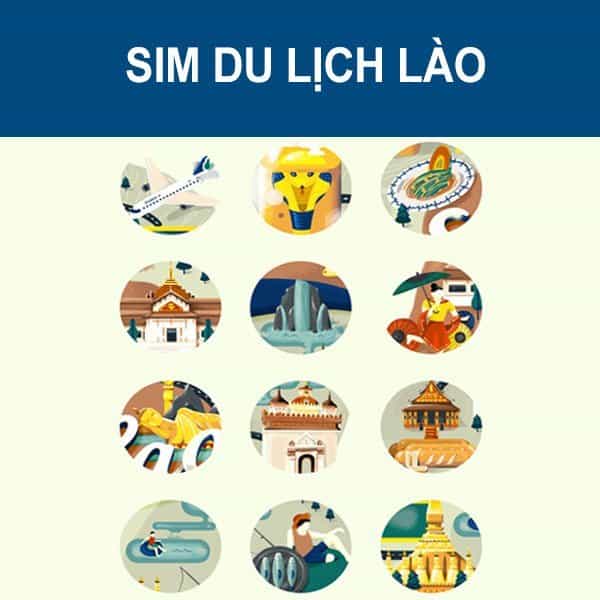































Đánh giá
Chưa có đánh giá